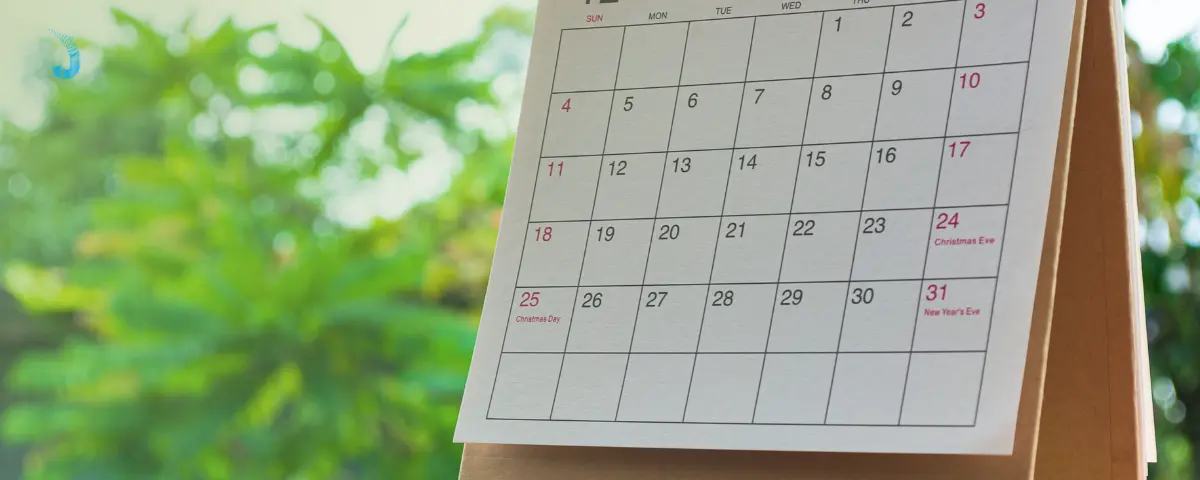6 Cara Ganti Password Wifi dengan Mudah Sat Set Sat Set

Mengubah kata sandi wifi bagi sebagian orang mungkin dianggap rumit dan merepotkan. Namun, sebenarnya prosesnya tidak sesulit yang dibayangkan, lho! Kamu tidak perlu memanggil teknisi internet, karena hanya dengan laptop, komputer, atau handphone, kamu bisa melakukannya sendiri.
Simulasi Kredit
Tentukan jumlah dan tenor pinjaman
Rp300.000
Rp50.000.000
*Beberapa nominal pinjaman hanya dapat memilih tenor tertentu
Tagihan per bulan
Bunga 0%
Dana Cair
Setiap provider wifi memiliki cara yang berbeda dalam mengganti kata sandi, hal ini tentunya membuatnya agak membingungkan. Namun, dalam artikel ini, kamu akan mendapatkan panduan cara mengganti password wifi di rumah dari berbagai provider dengan mudah dan tidak merepotkan.
Jadi, tak perlu khawatir lagi mengenai pergantian kata sandi wifi, karena dengan langkah-langkah yang sederhana, kamu bisa mengatasi hal tersebut tanpa masalah.
1. Cara Ganti Password Wifi IndiHome
Langkah-langkah untuk mengganti password WiFi Indihome dapat dilakukan dengan mudah tanpa harus memanggil teknisi. Jika kamu menggunakan handphone, ikuti langkah-langkah berikut:
- Pastikan handphonemu telah terhubung dengan jaringan WiFi Indihome.
- Buka browser pada handphone dan masukkan tautan http://192.168.1.1/
- Di kolom username dan password, isi dengan kata 'user', lalu klik log in.
- Pilih menu Networks, lalu klik WLAN.
- Klik Security pada kolom WPA passphrase, lalu ketik password baru yang kamu inginkan.
- Terakhir, klik tombol submit pada bagian bawah layar untuk menyimpan password baru.
- Password baru sekarang telah berhasil dibuat.
- Putuskan jaringan WiFi dari handphone, lalu hubungkan kembali dengan menggunakan password baru yang sudah kamu buat.


Selain itu, jika kamu ingin mengganti password WiFi melalui aplikasi MyIndihome, ikuti langkah-langkah berikut:
- Jalankan aplikasi MyIndihome pada handphone kamu.
- Pilih menu Pengaturan yang terletak di halaman utama aplikasi.
- Klik menu Ganti Password.
- Ketik password baru yang kamu inginkan.
- Tekan tombol ganti password kembali untuk menyimpan perubahan.
- Selanjutnya, akan ada verifikasi akun melalui SMS. Masukkan kode yang kamu terima melalui SMS untuk mengonfirmasi perubahan password.
- Setelah itu, password baru pun berhasil dibuat.
Mengganti password WiFi perlu dilakukan secara berkala, terutama jika kamu merasa koneksi internet melambat. Hal ini dapat membantu memastikan keamanan jaringan, terutama jika jangkauan WiFi mencakup area yang luas atau lingkungan pemukiman yang padat.
2. Cara Ganti Password Wifi First Media
First Media menyediakan layanan internet pita lebar, televisi kabel, serta komunikasi data. Kamu juga dapat mengganti password wifi First Media dengan mudah. Berikut langkah-langkahnya:
- Pastikan perangkat PC, laptop, atau handphone kamu terhubung dengan jaringan wifi First Media.
- Buka URL browser dan ketikkan 192.168.0.1.
- Setelah muncul halaman web, masukkan user dan password dengan menggunakan 'admin'.
- Setelah berhasil masuk, pilih menu Wireless Setting dan lalu pilih Setup.
- Isi nama SSID (Wireless Network Name) dan password baru sesuai yang kamu inginkan. Kemudian, klik Save Setting.
- Selamat! Password wifi baru sudah berhasil kamu buat.
3. Cara Ganti Password Wifi Cisco
Cisco adalah sebuah merek yang umumnya digunakan dalam jaringan, termasuk wifi. Untuk mengubah password wifi Cisco tidaklah sulit. Berikut adalah langkah-langkah untuk mengganti password wifi Cisco:
-
Buka peramban dan ketikkan 192.168.1.1 pada bilah alamat untuk masuk ke konsol router.
-
Secara otomatis akan muncul notifikasi untuk username dan password.
-
Kosongkan bagian username dan isi bagian password dengan "admin" atau nomor pelanggan.
-
Setelah masuk ke menu Pengaturan, pilih "Wireless" (Nirkabel).
-
Masuk ke "Pengaturan Dasar Wireless" (Basic Wireless Setting), lalu pilih "Keamanan Nirkabel" (Wireless Security).
-
Pada bagian "Mode Keamanan" (Security Mode), pilih "WPA2/WPA Mixed Mode", kemudian pada bagian "Kata Sandi" (Passphrase) isi dengan password yang diinginkan.
-
Klik "Simpan Pengaturan" (Save Settings), dan secara otomatis Wireless Router akan memuat ulang pengaturan password wifi baru.
4. Cara Ganti Password Wifi Menggunakan Handphone
Metode paling sederhana untuk mengubah password wifi di rumah adalah menggunakan handphone. Karena hampir semua orang memiliki handphone, proses penggantian password wifi pun menjadi lebih mudah. Berikut adalah langkah-langkahnya:
- Hubungkan HP kamu dengan wifi.
- Selanjutnya, buka browser di handphone dan masukkan alamat IP 192.168.1.1.
- Masukkan username dan password router.
- Pilih menu Pengaturan dan cari menu Network.
- Klik WLAN, lalu pilih Security.
- Di kolom WPA passphrase, isikan password baru yang diinginkan.
- Terakhir, klik Submit, dan password wifi baru telah berhasil diperbarui.
5. Cara Ganti Password Wifi Menggunakan PC atau Laptop
Selain menggunakan handphone, kamu juga dapat mengganti password wifi melalui PC atau laptop. Berikut ini langkah-langkahnya:
-
Pastikan PC atau laptop sudah terhubung dengan jaringan internet atau wifi yang ingin kamu ganti passwordnya.
-
Kenali tipe router yang kamu miliki agar bisa mengakses alamat IP-nya.
-
Setelah mengetahui alamat IP router, masukkan alamat IP tersebut pada browser yang kamu gunakan. Alamat IP ini biasanya tercetak pada perangkat wifi, misalnya seperti 192.168.8.1 jika menggunakan router dari Huawei.
-
Setelah masuk ke halaman router, temukan dan buka menu Pengaturan. Di sana kamu akan diminta untuk mengisi username dan password untuk masuk.
-
Setelah berhasil masuk, cari opsi WLAn (atau sering disebut Wireless LAN) dan pilih menu Security.
-
Pada menu Security, kamu akan menemukan kolom untuk mengganti password wifi. Tulis password baru yang ingin kamu gunakan di kolom yang tersedia.
-
Setelah menulis password baru, jangan lupa untuk menyimpan perubahan yang telah kamu buat dengan cara mencari tombol atau opsi "Submit" atau "Simpan".
Dengan demikian, password wifi baru sudah berhasil kamu buat dan tergantikan dengan yang sebelumnya. Semoga informasi ini bermanfaat untukmu!


6. Cara Ganti Password Wifi ZTE
Mengganti password wifi ZTE dari berbagai penyedia layanan internet bisa kamu lakukan dengan mudah melalui HP atau laptop. ZTE merupakan perusahaan telekomunikasi asal China yang memproduksi router dan modem. Berikut adalah langkah-langkah untuk mengganti password wifi ZTE:
- Pastikan HP atau laptop yang kamu gunakan terhubung ke wifi.
- Buka browser dan ketik alamat IP ZTE 192.168.1.1
- Setelah muncul menu login, masukkan username dan password 'user'
- Setelah berhasil login, pilih opsi Network
- Selanjutnya, cari dan klik opsi Security untuk mengganti password wifi
- Pilih WPA Passphrase, lalu masukkan password baru pada kolom yang disediakan
- Terakhir, klik Submit untuk menyimpan perubahan. Dengan langkah-langkah di atas, password wifi ZTE akan berhasil diganti dengan yang baru.
Bayar Internet Provider Makin Mudah dengan JULO Kredit Digital!
Telah mengantongi izin usaha penyelenggara layanan sesuai keputusan OJK, JULO Kredit Digital menjadi rekomendasi utama untuk kamu yang sedang mencari layanan aplikasi kredit digital dan sudah mengantongi perizinan di OJK. Dengan limit tinggi maksimal 15 juta rupiah, JULOvers dapat melakukan cicilan ringan dengan tenor fleksibel 9 bulan. Tidak hanya itu, JULO Kredit Digital juga mengenakan tingkat bunga rendah serta transparan dari 0,1% per hari - sesuai dengan ketentuan dari Asosiasi Fintech Pendanaan Bersama Indonesia (AFPI). Sehingga kamu tidak perlu takut dengan tambahan biaya dadakan serta tidak jelas yang membengkak! Selain praktik penagihan yang manusiawi serta tersertifikasi, JULO juga menyesuaikan tanggal pembayaran cicilan dengan tanggal gajian kamu. Dengan begitu, kamu bisa membayar cicilan dengan lebih mudah.
Selain itu, aplikasi kredit digital ini bisa diakses dari seluruh 37 provinsi Indonesia, JULOvers bisa mendapatkan kemudahan limit kredit JULO dengan persyaratan mudah sebagai berikut:
- WNI berdomisili di Indonesia
- Berusia 21 - 65 tahun
- Menggunakan smartphone Android milik sendiri kurang lebih 1 bulan
Baca Juga: Cari Dana Usaha? Simak 6 Cara Mudah Berikut Ini!
Jika kebanyakan pinjol hanya memberikan sejumlah uang tunai yang harus dilunasi kemudian hari, tidak demikian halnya dengan JULO. Dengan limit kredit digital yang kamu miliki, kamu bisa menggunakan banyak fitur yang pastinya bisa membantu kebutuhan sehari-hari, seperti:
- Tarik Tunai
Melalui fitur Dana Tunai, JULOvers bisa langsung tarik dana ke rekening sendiri dan juga kirim dana ke rekening orang lain. Selain itu, kamu juga bisa langsung isi ulang dompet digital tanpa harus ribet menyimpan banyak nomor Virtual Account. Dari Gopay, Dana, OVO, LinkAja sampai ShopeePay - semua bisa kamu top-up semudah klik dalam aplikasi JULO.
- Paylater
Beli sekarang, bayar nanti! Dengan fitur Paylater JULO, kamu bisa checkout keranjang di E-commerce tanpa harus menunggu gajian terlebih dahulu. Dari Tokopedia, Shopee, Bukalapak, Blibli sampai Lazada - tinggal tentukan e-commerce pilihan kamu dan kamu tinggal duduk manis menunggu kurir datang ke alamat kamu.
- Tagihan Online
Dengan JULO Kredit Digital, bayar tagihan tidak perlu lagi harus repot ke ATM atau install banyak aplikasi. Dari bayar tagihan listrik, token listrik, data, pulsa, kartu pascabayar sampai BPJS, semua bisa kamu lakukan hanya dalam satu aplikasi pinjaman online langsung cair dalam hitungan menit JULO. BPJS kamu sudah menunggak beberapa bulan? Tidak perlu khawatir. Kamu bisa melunasi beberapa bulan sekaligus dengan limit JULO. Proteksi aktif, tentunya hati jadi lebih tentram!
Selain limit maksimal dan cicilan ringan, kamu juga bisa tetap menggunakan limit kamu tanpa harus menunggu pelunasan terlebih dahulu. Wah, tentunya praktis banget ya JULOvers! Batasan finansial tentunya tidak lagi menjadi halangan selama kamu punya aplikasi JULO Kredit Digital di smartphone!
Jadi tunggu apalagi? Ayo jadi bagian dari #CeritaMelesat JULO Kredit Digital!

Pinjaman Uang Online Cepat Cair dan Resmi Tanpa Agunan di JULO
Nikmati mudahnya proses pengajuan tarik dan kirim dana pinjaman uang online dengan JULO Kredit Digital!